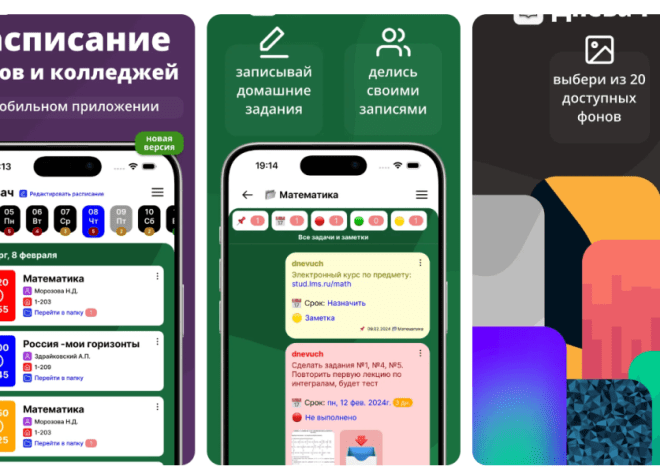Как эффективно организовать приложения в папки на смартфоне
Современные смартфоны стали неотъемлемой частью нашей жизни, предоставляя доступ к огромному количеству приложений, от социальных сетей до инструментов для работы и развлечений. Однако, когда количество установленных приложений переваливает за несколько десятков, навигация по домашнему экрану может превратиться в настоящую головную боль. Оптимизация организации приложений становится критически важной для удобства использования и повышения продуктивности. В этой статье мы подробно рассмотрим, как эффективно организовать все ваши приложения в одну или несколько папок на смартфоне, а также рассмотрим различные методы и полезные советы, которые помогут вам создать аккуратный и функциональный интерфейс.
Почему важно организовывать приложения в папки?
Организация приложений в папки – это не просто вопрос эстетики, это важный шаг к повышению эффективности использования вашего смартфона. Вот несколько причин, почему это стоит сделать:
- Улучшение навигации: Вместо прокрутки нескольких экранов в поисках нужного приложения, вы можете быстро найти его в соответствующей папке.
- Экономия времени: Быстрый доступ к приложениям экономит ваше время и снижает уровень раздражения.
- Улучшение визуального восприятия: Аккуратно организованный домашний экран выглядит более привлекательно и профессионально.
- Повышение продуктивности: Когда приложения организованы логически, вам легче сосредоточиться на задачах и не отвлекаться на поиск нужного инструмента.
- Освобождение места на главном экране: Папки позволяют скрыть множество иконок, освобождая место для виджетов и других полезных элементов.
Как создать папку на Android
Процесс создания папки на Android достаточно прост и интуитивно понятен. Различные производители могут немного изменять интерфейс, но общий принцип остается одинаковым. Вот шаги, которые необходимо выполнить:
- На главном экране найдите приложение, которое хотите поместить в папку. Нажмите и удерживайте значок приложения, пока он не начнет «дрожать» или пока не появится контекстное меню.
- Перетащите значок приложения на другой значок приложения. Удерживайте первый значок и перетащите его на другой, который вы также хотите поместить в папку.
- Отпустите значок. При отпускании значка автоматически создастся новая папка, содержащая оба приложения.
- Присвойте папке имя. После создания папки, система предложит вам ввести название для нее. Вы можете использовать тематические названия, например, «Социальные сети», «Игры», «Фото», «Работа» и т.д.
- Добавьте другие приложения в папку. Повторите шаги 1-3, перетаскивая другие приложения в созданную папку.
Альтернативные способы создания папок на Android
Некоторые производители Android предлагают альтернативные способы создания папок. Например, в некоторых версиях Android можно создать папку, нажав и удерживая пустую область на главном экране, а затем выбрав опцию «Создать папку». После создания пустой папки, вы можете перетаскивать в нее необходимые приложения.
Как создать папку на iOS (iPhone/iPad)
Процесс создания папки на iOS (iPhone/iPad) аналогичен Android, но имеет некоторые нюансы. Вот как это делается:
- На главном экране найдите приложение, которое хотите поместить в папку. Нажмите и удерживайте значок приложения, пока он не начнет «дрожать» (войдет в режим редактирования).
- Перетащите значок приложения на другой значок приложения. Удерживайте первый значок и перетащите его на другой, который вы также хотите поместить в папку.
- Отпустите значок. При отпускании значка автоматически создастся новая папка, содержащая оба приложения.
- Присвойте папке имя. После создания папки, система предложит вам ввести название для нее. iOS автоматически предложит название на основе типов приложений в папке, но вы можете изменить его по своему усмотрению.
- Добавьте другие приложения в папку. Повторите шаги 1-3, перетаскивая другие приложения в созданную папку.
- Завершите редактирование. После того, как вы добавили все необходимые приложения в папку, нажмите кнопку «Готово» в правом верхнем углу экрана или просто нажмите на пустую область экрана, чтобы выйти из режима редактирования.
Управление папками на iOS
iOS предлагает несколько способов управления папками. Вы можете:
- Переименовать папку: Откройте папку, нажмите и удерживайте название папки, пока оно не станет активным для редактирования.
- Удалить папку: Переместите все приложения из папки на главный экран. Когда папка станет пустой, она автоматически удалится.
- Переместить папку: Нажмите и удерживайте папку, пока она не войдет в режим редактирования, затем перетащите ее в нужное место на главном экране.
- Изменить порядок приложений в папке: Откройте папку, нажмите и удерживайте значок приложения, пока он не войдет в режим редактирования, затем перетащите его в нужное место внутри папки.
Рекомендации по организации папок
Правильная организация папок может значительно улучшить ваш опыт использования смартфона. Вот несколько рекомендаций, которые помогут вам создать эффективную структуру:
Тематическая организация
Самый распространенный и логичный способ организации папок – это группировка приложений по тематике. Например:
- Социальные сети: Facebook, Instagram, Twitter, TikTok и другие.
- Игры: Все установленные игры.
- Фото и видео: Камера, Галерея, YouTube, TikTok, Instagram.
- Музыка: Spotify, Apple Music, Deezer, Shazam.
- Работа: Gmail, Slack, Zoom, Google Docs, Microsoft Office.
- Навигация: Google Maps, Waze, Яндекс.Карты.
- Покупки: Amazon, AliExpress, eBay, Wildberries.
- Финансы: Банковские приложения, PayPal, Google Pay.
- Новости: Google News, новостные приложения.
- Здоровье и фитнес: Приложения для отслеживания активности, сна, диеты.
Организация по частоте использования
Еще один полезный способ организации – это группировка приложений по частоте использования. Это особенно полезно, если у вас много приложений, которыми вы пользуетесь редко.
- Часто используемые: Приложения, которыми вы пользуетесь ежедневно или несколько раз в день. Эти приложения должны быть легко доступны на главном экране, вне папок или в папке на первом экране.
- Редко используемые: Приложения, которыми вы пользуетесь раз в неделю или реже. Эти приложения можно поместить в папку на втором или третьем экране.
- Служебные: Приложения, которые предустановлены на телефоне и которыми вы практически не пользуетесь. Эти приложения можно поместить в отдельную папку и скрыть подальше.
Цветовая кодировка (только для Android с поддержкой кастомных иконок)
Если ваш Android-лаунчер поддерживает изменение цвета иконок, вы можете использовать цветовую кодировку для визуальной организации папок. Например, приложения для работы можно обозначить синим цветом, социальные сети – зеленым, а развлечения – красным.
Дополнительные советы по организации приложений
Помимо создания папок, существует несколько дополнительных советов, которые помогут вам оптимизировать организацию приложений на смартфоне:
- Используйте виджеты. Виджеты позволяют получать информацию из приложений без необходимости их открытия. Разместите виджеты на главном экране для быстрого доступа к важным данным.
- Удалите ненужные приложения. Регулярно проверяйте список установленных приложений и удаляйте те, которыми вы больше не пользуетесь. Это освободит место на телефоне и упростит навигацию.
- Используйте поиск. Если вы не можете найти нужное приложение, просто воспользуйтесь функцией поиска на главном экране.
- Настройте док-панель. Док-панель – это панель в нижней части экрана, которая остается видимой на всех экранах. Разместите на ней самые часто используемые приложения для быстрого доступа.
- Используйте лаунчеры. Сторонние лаунчеры предлагают дополнительные возможности по кастомизации и организации приложений. Некоторые лаунчеры позволяют создавать папки в панели приложений, скрывать приложения и использовать жесты для быстрого доступа к функциям.
Полезные приложения для организации приложений (Android)
Существует множество приложений, которые могут помочь вам организовать приложения на вашем Android-смартфоне. Вот несколько популярных вариантов:
- Nova Launcher: Один из самых популярных лаунчеров с широкими возможностями кастомизации, включая настройку иконок, папок и жестов.
- Apex Launcher: Еще один мощный лаунчер с множеством функций, позволяющих настроить внешний вид и поведение вашего смартфона.
- Smart Launcher: Лаунчер с уникальным интерфейсом, который автоматически организует приложения по категориям.
- Microsoft Launcher: Лаунчер от Microsoft, который интегрируется с сервисами Microsoft, такими как Outlook и OneDrive.
Альтернативы папкам: Библиотека приложений (Android)
Начиная с Android 12, Google представила функцию «Библиотека приложений», которая автоматически организует все ваши приложения по категориям. Эта функция позволяет быстро находить нужные приложения, даже если они не организованы в папки на главном экране. Вы можете получить доступ к Библиотеке приложений, проведя пальцем вверх от нижней части экрана.
Вопросы и ответы
Как удалить приложение из папки?
На Android и iOS: откройте папку, нажмите и удерживайте значок приложения, пока он не начнет «дрожать», затем перетащите его за пределы папки на главный экран.
Как переименовать папку?
На Android: откройте папку, нажмите на название папки, чтобы вызвать клавиатуру и ввести новое название.
На iOS: откройте папку, нажмите и удерживайте название папки, пока оно не станет активным для редактирования.
Как удалить папку?
Переместите все приложения из папки на главный экран. Когда папка станет пустой, она автоматически удалится.
Можно ли создавать папки внутри папок?
Нет, ни Android, ни iOS не поддерживают создание папок внутри папок.
Как изменить порядок приложений в папке?
Откройте папку, нажмите и удерживайте значок приложения, пока он не начнет «дрожать», затем перетащите его в нужное место внутри папки.
Организация приложений в одну папку или несколько тематических папок – это важный шаг к улучшению вашего опыта использования смартфона. Следуя советам и рекомендациям, представленным в этой статье, вы сможете создать аккуратный, функциональный и удобный интерфейс, который позволит вам быстро и легко находить нужные приложения. Не бойтесь экспериментировать с различными методами организации, чтобы найти тот, который лучше всего соответствует вашим потребностям и предпочтениям. Помните, что цель – сделать использование вашего смартфона максимально эффективным и приятным. Регулярно пересматривайте свою организацию приложений, удаляйте ненужное и адаптируйте структуру под свои текущие потребности. В конечном итоге, хорошо организованный смартфон – это ключ к повышению продуктивности и снижению стресса в повседневной жизни.
Эта статья подробно рассмотрела способы, как собрать все приложения в одну папку на смартфоне или организовать их по тематическим категориям. Мы обсудили методы создания папок на Android и iOS, а также предоставили полезные советы по эффективной организации приложений. Правильная организация приложений значительно улучшает пользовательский опыт и повышает продуктивность. Не забывайте регулярно пересматривать и обновлять свою систему организации, чтобы она всегда соответствовала вашим потребностям. Надеемся, что данное руководство поможет вам создать удобный и функциональный интерфейс на вашем смартфоне.
Описание: Узнайте, как навести порядок в телефоне и собрать все приложения в одну папку, чтобы на вашем смартфоне всегда был порядок.